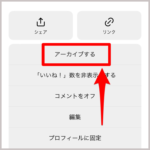インスタでも人気!#頭でっかち加工で、かわいいネタフォトをつくろう♡
こんにちは、ねるねるです⋒⋒‶

みなさん、こういう加工を見たことはありますか?
今、インスタ(Instagram)で流行りつつある#頭でっかち加工!♡‶(笑)顔が加工されるので、盛れてない写真でもOK!<゜)))彡(笑)(笑) この加工、難しそうに見えてすっごく簡単にできちゃうので、今回はそのやり方を教えちゃいますね( '×' )♡♡♡‶
Contents[OPEN]
「頭でっかち加工」に使う画像と、選ぶポイント

頭でっかちにする画像はこの画像です!

ベースにする画像はこれです!
この加工のポイントは、ベースの画像は他撮りなどの全身のものをえらぶことです!そうすると、自撮りで頭でっかちにした時より頭でっかちになった感じがよりはっきりわかります( ‘×’ )☆
そして!!
複数人の画像のほうがおもしろくなるので、2人以上が写っている写真を選ぶといいと思います♡♡♡‶また、加工する頭でっかちにする画像は人物間の距離が近すぎると切り取りずらくなってしまうので、なるべく離れているものがいいです⊂((・x・))⊃
- ベースには、全身がちゃんと写った写真を選ぶ!
- 複数人が写っている写真を選ぶ!
- 人物間の距離が近すぎないものだと加工しやすくて◎
それでは、加工の方法を紹介していきます♪
今回は『SNOW』と『LINECamera』の2つのアプリを使って加工していきます♪
頭でっかち加工のやり方
まずは『SNOW』で「頭」を作ります。
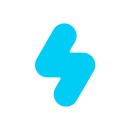
開発:SNOW INC.
掲載時の価格:無料
Ver:iOS 8.0.4 / Android 8.0.8
①顔を加工する

SNOWで画像を選択して、このスタンプをつけます!すると自動的にフィルターがついて明るくなってしまうので、originalを選んで元の色に戻します( ‘×’ )❀

これで、頭の部分は完成しました!!♡♡♡‶
②ベースの画像を選択し、顔を切り取る
次に『LINE Camera』で「頭」を貼り付けます。
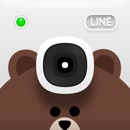
開発:LINE Corporation
掲載時の価格:無料
Ver:iOS 14.2.8 / Android 端末により異なります

『アルバム』を押してこの全身画像を選んだら、『♡マーク』→『✂マーク』→『+マーク』で先ほど作った頭用の画像を選択します!!

Drawを押して、頭でっかちの部分を切り取ります!!
この時普段ならきれいになぞって切り取りますが、今回は「頭でっかちをわざとくっつけたよ!」というネタ加工なので、適当でいいです。(笑)(笑)☻♡♡
③なぞった顔を貼り付ける

なぞって切り取れたら、それをベースの画像に合成します!!

今回、自撮りしていた頭でっかちの画像とベース画像の顔の向きが逆だったので、反転させます☆*
②、③を繰り返して、他の人も同じように合成します!!これで、頭でっかち加工の完成です(ᵔᴥᵔ)(ᵔᴥᵔ)

完成画像はこれになります⊂((・x・))⊃♡♡
え、かわいくないですか???♡(笑)加工するだけで雰囲気を変えられるので、前後で同じような投稿ばかりになっている人は、ぜひこの加工を挟んでみてくださいね( ‘×’ )❀